电脑远程如何打开桌面连接?Win11系统远程桌面连接的方式 当前报道 2023-06-14 15:32:17 来源:世界网
电脑远程如何打开桌面连接?Win11系统远程桌面连接的方式如下:
方法一:
按【 Win + S 】组合键,或点击任务栏上开始图标旁边的【搜索图标】,在打开的Windows 搜索中,搜索框输入【远程桌面连接】,然后点击打开系统给出的最佳匹配【远程桌面连接应用】。
方法二:
1、桌面空白处,点击【右键】,在打开的菜单项中,选择【新建快捷方式】;
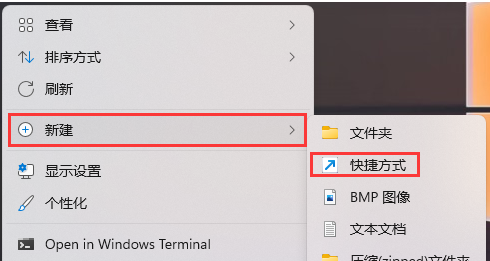
2、创建快捷方式窗口,请键入对象的位置,输入【%windir%\system32\mstsc.exe】,然后点击【下一页】;
3、键入该快捷方式的名称,输入【远程桌面连接】,然后点击【完成】创建快捷方式;
4、再【右键】点击刚创建,名为远程桌面连接的快捷方式,打开的菜单项中,选择【属性】。远程桌面连接 属性窗口,【快捷方式】选项卡下,还可以设置快捷键。
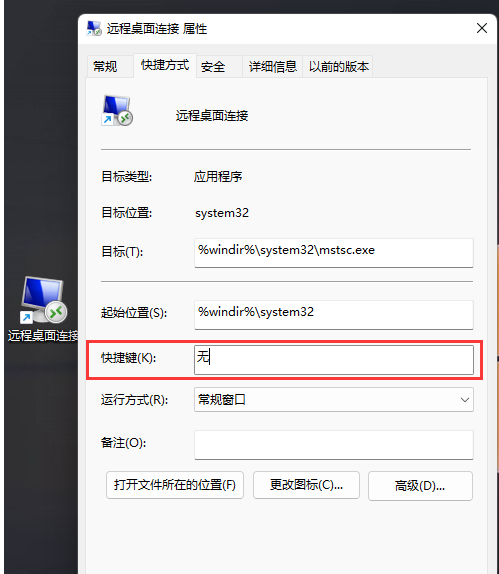
方法三:
打开运行(Win+R),输入【mstsc】命令,按【确定或回车】,就可以快速打开远程桌面连接。
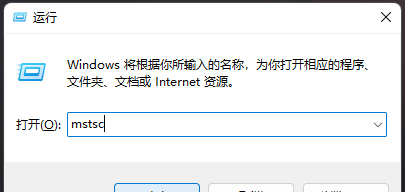
方法四:
1、文件资源管理器按照以下路径打开【C:\ProgramData\Microsoft\Windows\Start Menu\Programs\Accessories】;
2、这时候,就可以找到并双击打开【远程桌面连接】了。
方法五:
1、首先,按键盘上的【 Win + X 】组合键,或右键点击任务栏上的【Windows开始徽标】,打开的右键菜单项中,选择【Windows 终端 (管理员)】;
2、输入并按回车执行【mstsc】命令。
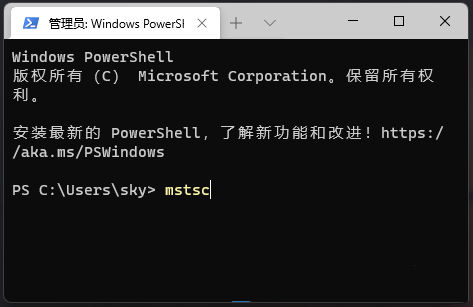
相关阅读:
- 电脑远程如何打开桌面连接?Win11系统远程桌面连接的方式 当前报道
- 民事诉讼需要什么材料?民事诉讼需要提交什么材料? 全球快消息
- 当前视点!民事诉讼开庭后多久判决?民事诉讼开庭后多长时间下判决书?
- 什么是跨式期权 期股和期权是什么意思?
- 观速讯丨余额宝消费红包怎么用?支付宝领余额宝红包怎么领取?
- 天天百事通!降准对股市的影响有哪些?降准股市最受益的板块是哪些?
- 怎么关闭防火墙?怎么解除手机防火墙?|当前快看
- 世界快看点丨中国电信跌停的原因是什么?股市公式怎么去理解呢?
- 市场利率概述具体如何描述的? 市场利率的形成是那些方面?
- 怎么进入中国知网免费入口?中国知网是什么?
- 天天时讯:公积金贷款利率调整后还贷也会变吗?已办理的公积金贷款利率降吗?
- 小米修改锁屏壁纸完整教程 小米手机锁屏密码忘记了怎么解开? 焦点观察
- 建行蒙自天马路支行:服务新市民,有我在行动
- QQ浏览器收藏夹中的网址被删除还能找回吗?找回QQ浏览器收藏夹中删除网址的操作流程 世界热点评
- 定期开放理财产品赎回费怎么算?1万基金赎回手续费多少?
- 交通事故诉讼时效是多久?交通事故立案申请的流程如何?|看热讯
- 指数基金什么意思?怎么买基金? 世界信息
- 简讯:借记卡和储蓄卡是一张卡吗?开通借记卡有什么危害?
- 当前聚焦:打出斜杠符号的方法是什么? 手机上打出左斜杠和右斜杠的方法是什么?
- 争风吃醋是成语吗? 争风吃醋指什么十二生肖?
热点
资讯 推荐










